покрокова інструкція з встановлення та використання додатку NODER MOBILE ACCESS
Замініть фізичну картку RFID на віртуальну
Дізнайтеся, що таке NODER Mobile Access
Додаток NODER Mobile Access замінює фізичну картку в системі контролю доступу NODER. Для користування СКД NODER ви можете мати як фізичну, так і віртуальну картку налаштовану на вашому смартфоні.

Що потрібно для роботи?
- Android смартфон
- Код активації від адміністратора системи контролю доступу NODER
- Internet з"єднання
1. Завантажте й встановіть додаток NODER Mobile Access
Знайдіть у Google Play програму «NODER Mobile Access» або скористайтеся посиланням
NODER Access Mobile.
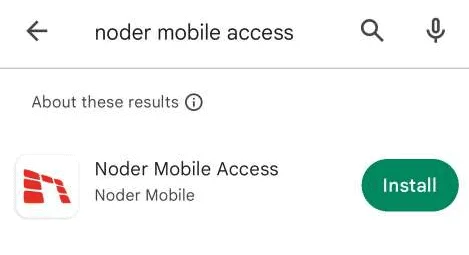
Потім встановіть програму, натиснувши кнопку «Встановити».
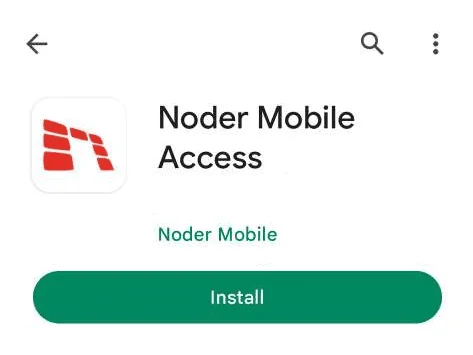
2. Налаштуйте NFC
Після встановлення та запуску програми, якщо NFC не ввімкнено, користувач побачить повідомлення внизу початкового екрана:
«Увімкніть NFC у налаштуваннях системи, щоб використовувати програму».
Примітка: Зв’язок NFC можна вмикати лише на момент використання програми.
Примітка: Зв’язок NFC можна вмикати лише на момент використання програми.
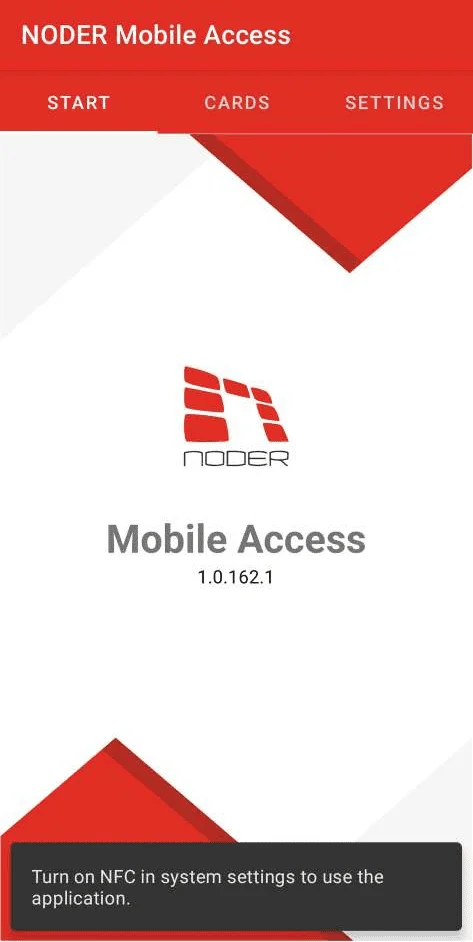
3. Додайте нові картки
Для реєстрації картки в системі перейдіть у вкладку «КАРТКИ».
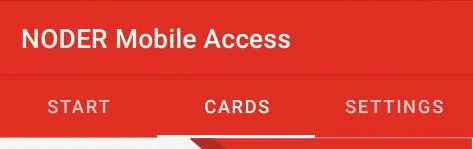
У нижньому правому куті натисніть кнопку додати картку:

Введіть отриманий від адміністратора 20-значний код активації та натисніть кнопку «ВІДПРАВИТИ».
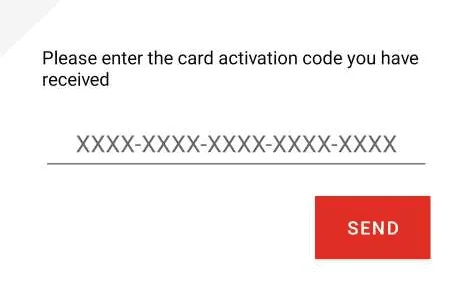
Через кілька секунд картку буде завантажено на пристрій, і ви автоматично перейдете у режим перегляду CARDS (віртуальний гаманець)..
Примітка: під час активації картки ви повинні мати активне підключення до Інтернету.
Картка містить таку інформацію, як:
Щоб повернутися до початкового екрана, натисніть «СТАРТ» у вкладках або проведіть пальцем праворуч по екрану.
Примітка: під час активації картки ви повинні мати активне підключення до Інтернету.
Картка містить таку інформацію, як:
- назва компанії, якій належить картка,
- номер картки, яка буде авторизована в системі контролю доступу NODER,
- термін дії віртуальної картки,
- поточний статус дії картки (правильний статус «активна»)
Щоб повернутися до початкового екрана, натисніть «СТАРТ» у вкладках або проведіть пальцем праворуч по екрану.
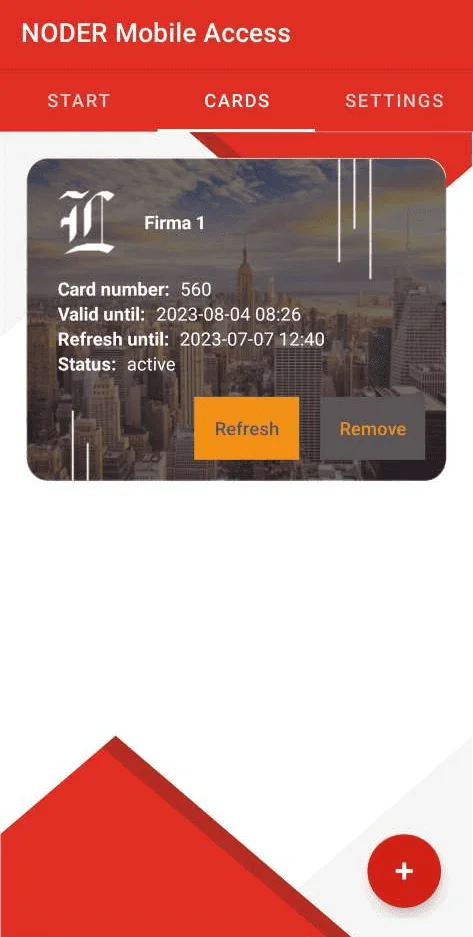
4. Зчитування карток
Для зчитування віртуальної картки на зчитувальному пристрої СКД NODER необхідно піднести мобільний пристрій до зчитувача та дочекатися світлової сигналізації на зчитувальному пристрої.
Коректне зчитування віртуальної картки також сигналізується на стартовому екрані додатку за допомогою значка, який лише сигналізує про те, що картку було правильно прочитано на зчитувачі.
Примітка: картку можна зчитувати знову, лише коли смартфон відсунуто та знову приєднано до зчитувача. Наступний номер віртуальної картки надсилається до контролера, який вирішує, чи надавати доступ чи ні відповідно до локальної бази даних, а потім сигналізує результат на зчитувач:
- зелений - доступ надано,
- червоний - доступ заборонено.
Примітка: якщо доступ не надано, зверніться до свого адміністратора системи контролю доступу та повідомте його.
Коректне зчитування віртуальної картки також сигналізується на стартовому екрані додатку за допомогою значка, який лише сигналізує про те, що картку було правильно прочитано на зчитувачі.
Примітка: картку можна зчитувати знову, лише коли смартфон відсунуто та знову приєднано до зчитувача. Наступний номер віртуальної картки надсилається до контролера, який вирішує, чи надавати доступ чи ні відповідно до локальної бази даних, а потім сигналізує результат на зчитувач:
- зелений - доступ надано,
- червоний - доступ заборонено.
Примітка: якщо доступ не надано, зверніться до свого адміністратора системи контролю доступу та повідомте його.
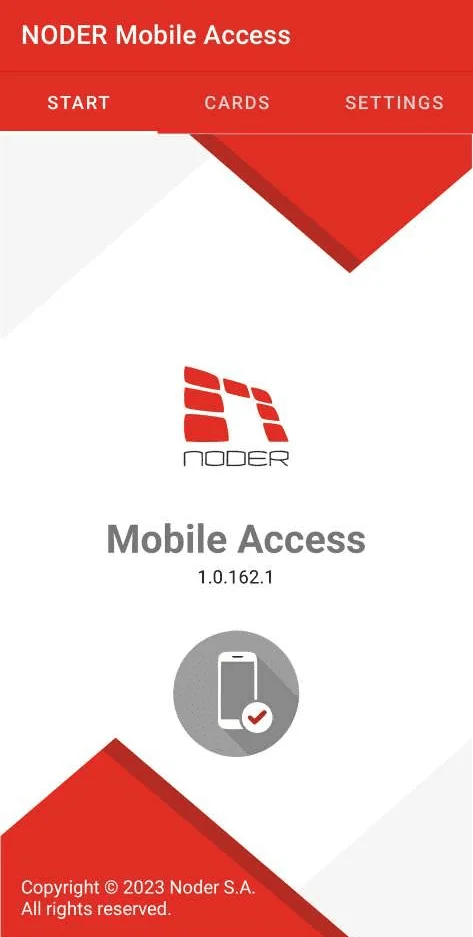
Відсутня віртуальна картка або прострочена картка відображається на головному екрані програми у вигляді такого значка:
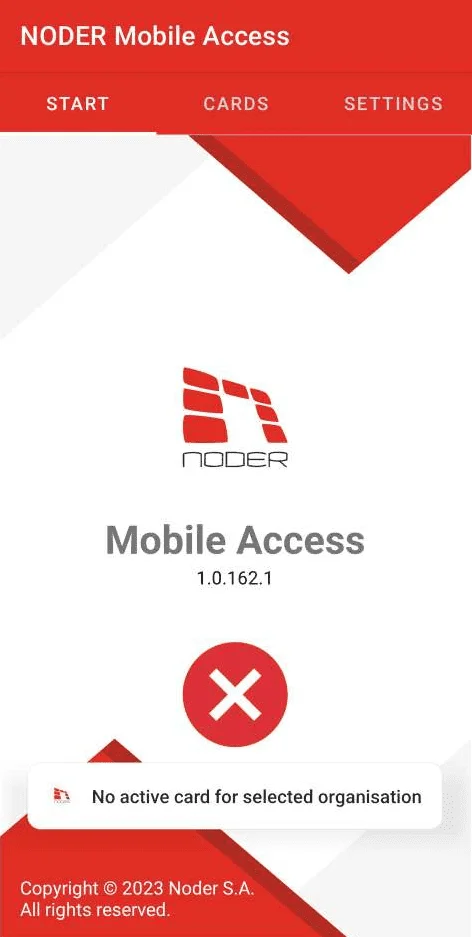
5. параметри застосунку
Щоб увійти в налаштування програми, виберіть «НАЛАШТУВАННЯ» на панелі вкладок.
- Увімкнути/вимкнути сповіщення про закінчення терміну дії вхідної картки.
- Увімкнути/вимкнути авторизацію картки, коли екран заблоковано.
За винятком того, що якщо зчитувач примусово розблокує телефон, параметр має нижчий пріоритет і телефон завжди має бути розблокованим. - Коли телефон потрібно розблокувати, вібруйте тричі протягом указаного періоду часу.
- Установіть час вібрації після успішного зчитування PAC на зчитувачі.
- Установіть період, після якого картку буде зчитано знову.
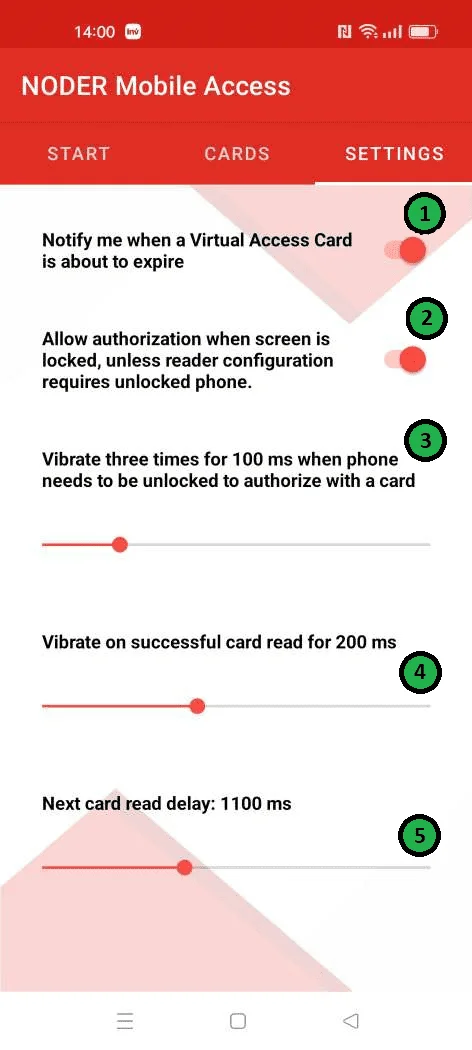
6.Видалення карток
Щоб видалити картку, перейдіть на вкладку «КАРТКИ», потім натисніть кнопку «Видалити» на вибраній картці:
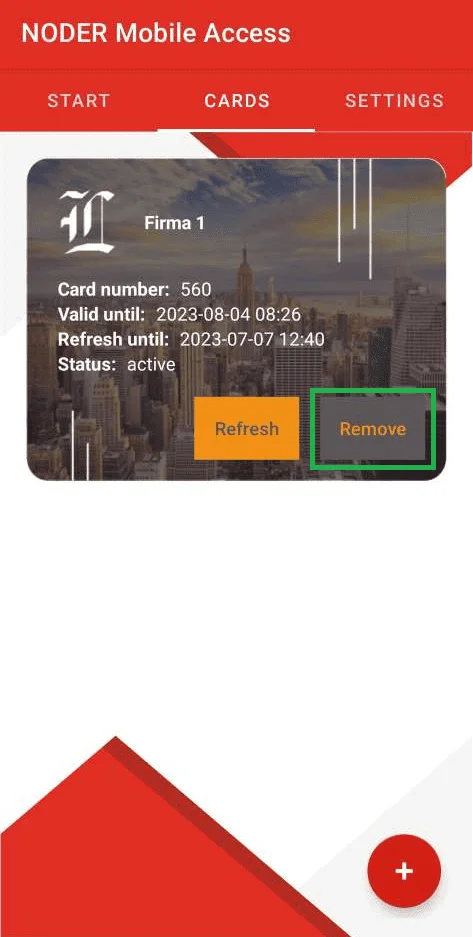
Наступним кроком є підтвердження операції видалення картки:
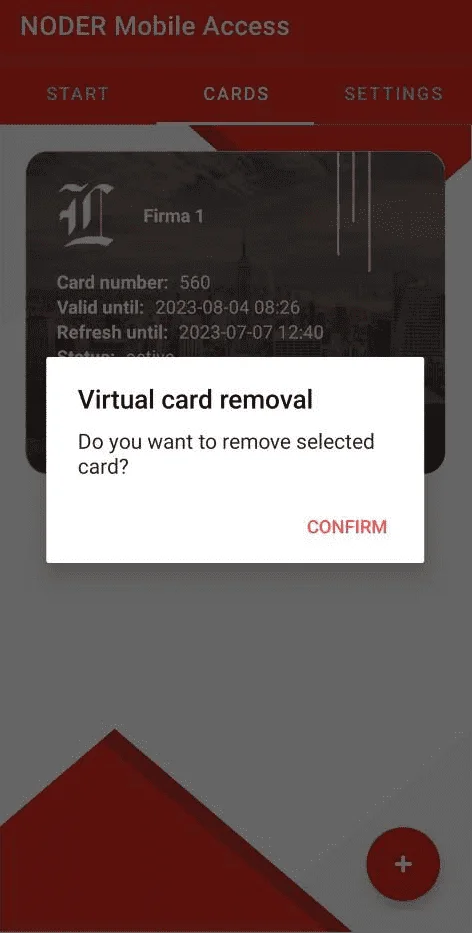
v1.2 2024-03-05
